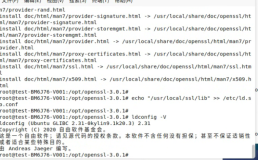配置httpd-2.4.23以fpm方式的php-5.5.38
一、apache、MySQL的安装与前一部分相同;请根据其进行安装;
可以参考编译安装LAMP http://ljohn.blog.51cto.com/11932290/1863283
二、编译安装php-5.5.38
1、解决依赖关系:
请配置好yum源(可以是本地系统光盘)后执行如下命令:
|
1
|
# yum -y groupinstall "X Software Development"
|
如果想让编译的php支持mcrypt扩展可以下载如下rpm包。
|
1
2
3
4
|
libmcrypt-2.5.7-5.el5.i386.rpm
libmcrypt-devel-2.5.7-5.el5.i386.rpm
mhash-0.9.9-1.el5.centos.i386.rpm
mhash-devel-0.9.9-1.el5.centos.i386.rpm
|
2、编译安装php-5.5.38
|
1
2
3
|
# tar zxf php-5.5.38.tar.gz
# cd php-5.5.38
# ./configure --prefix=/usr/local/php5 --with-mysql=/usr/local/mysql --with-openssl --with-mysqli=/usr/local/mysql/bin/mysql_config --enable-mbstring --with-freetype-dir --with-jpeg-dir --with-png-dir --with-zlib --with-libxml-dir=/usr --enable-xml --enable-sockets --enable-fpm --with-mcrypt --with-config-file-path=/etc/php5 --with-config-file-scan-dir=/etc/php5.d --with-bz2
|
说明:如果使用PHP5.3以上版本,为了链接MySQL数据库,可以指定mysqlnd,这样在本机就不需要先安装MySQL或MySQL开发包了。mysqlnd从php 5.3开始可用,可以编译时绑定到它(而不用和具体的MySQL客户端库绑定形成依赖),但从PHP 5.4开始它就是默认设置了。
|
1
|
# ./configure --with-mysql=mysqlnd --with-pdo-mysql=mysqlnd --with-mysqli=mysqlnd
|
|
1
|
# make && make intall
|
|
1
2
3
|
为php提供配置文件:
# mkdir /etc/php5{,.d}
# cp php.ini-production /etc/php5/php.ini
|
编辑php-fpm的配置文件:
|
1
2
3
4
5
6
7
|
# vim /usr/local/php5/etc/php-fpm.conf
配置fpm的相关选项为你所需要的值,并启用pid文件(如下最后一行):
pm.max_children = 50
pm.start_servers = 5
pm.min_spare_servers = 2
pm.max_spare_servers = 8
pid =
/usr/local/php5/var/run/php-fpm
.pid
|
接下来就可以启动php-fpm了:
|
1
|
# service php-fpm start
|
使用如下命令来验正(如果此命令输出有中几个php-fpm进程就说明启动成功了):
|
1
|
# ps aux | grep php-fpm
|
默认情况下,fpm监听在127.0.0.1的9000端口,也可以使用如下命令验正其是否已经监听在相应的套接字。
|
1
2
|
# netstat -tnlp | grep php-fpm
tcp 0 0 127.0.0.1:9000 0.0.0.0:* LISTEN 689
/php-fpm
|
三、配置httpd-2.4.23
|
1
|
# vim /etc/httpd24/httpd.conf
|
1、启用httpd的相关模块
在Apache httpd 2.4以后已经专门有一个模块针对FastCGI的实现,此模块为mod_proxy_fcgi.so,它其实是作为mod_proxy.so模块的扩充,因此,这两个模块都要加载
|
1
2
|
LoadModule proxy_module modules
/mod_proxy
.so
LoadModule proxy_fcgi_module modules
/mod_proxy_fcgi
.so
|
2、配置中心主机
|
1
2
3
|
添加:
ProxyRequests Off
ProxyPassMatch ^/(.*\.php)$ fcgi:
//127
.0.0.1:9000
/usr/local/apache/htdocs/
$1
|
3、编辑apache配置文件httpd.conf,让apache能识别php格式的页面,并支持php格式的主页
|
1
2
3
4
5
6
7
8
|
# vim /etc/httpd/httpd.conf
1、添加如下二行
AddType application
/x-httpd-php
.php
AddType application
/x-httpd-php-source
.phps
2、定位至DirectoryIndex index.html
修改为:
DirectoryIndex index.php index.html
|
补充:Apache httpd 2.4以前的版本中,要么把PHP作为Apache的模块运行,要么添加一个第三方模块支持PHP-FPM实现。
四、给PHP安装xcache-3.2.0加速器
|
1
2
3
4
5
6
|
1、安装xcache-3.2.0
# tar zxf xcache-3.2.0.tar.gz
# cd xcache-3.2.0
# /usr/local/php/bin/phpize
# ./configure --enable-xcache --with-php-config=/usr/local/php5/bin/php-config
# make && make install
|
安装结束时,会出现类似如下行:
|
1
|
Installing shared extensions:
/usr/local/php5/lib/php/extensions/no-debug-non-zts-20121212/
|
2、编辑php.ini,整合php和xcache:
|
1
2
3
|
首先将xcache提供的样例配置导入php.ini
# mkdir /etc/php5.d
# cp xcache.ini /etc/php5.d
|
说明:xcache.ini文件在xcache的源码目录中。
|
1
2
|
接下来编辑 vim
/etc/php5
.d
/xcache
.ini,找到zend_extension开头的行,修改为如下行:
extension =
/usr/local/php5/lib/php/extensions/no-debug-non-zts-20121212/xcache
.so
|
配置完成后重启php-fpm服务,和httpd24服务
|
1
2
|
# service php-fpm restart
# service httpd24 restart
|
浏览器访问http://192.168.137.30检查php测试页面是否加载出XCache插件的信息。
压力测试
|
1
|
# ab -c 20 -n 500 http://192.168.137.30/pma/index.php
|
相比较之前速度提升5倍左右(测试参考值)